Git作为现在最流行的版本控制工具,现在的Eclipse一般都已经集成了Git插件,在我下载的Eclipse4.5.2的版本中,已经集成了Git,所以不需要再另外安装,若是使用低版本的Eclipse没有Git插件(在About Eclipse中查看是否有EGit插件),那么在Eclipse的Market里搜索EGit进行安装(Help > Install New Software)。当然安装之前要了解Eclipse与Git版本的对应关系,否则可能会有错误,对应关系我们可以在下面这个地址查看:
http://wiki.eclipse.org/EGit/FAQ#Where_can_I_find_older_releases_of_EGit.3F
配置Eclipse的Git
- 菜单栏Window > Preferences > Team > Git > Configuration,点击Add Entry…,添加name和email,在将项目代码commit到Git时需要用到name和email信息。
- 在点击AddEntry…弹出的对话框中,Key填user.name,Value填姓名信息,这是添加name信息,在添加email信息时,Key填user.email,Value填email地址。
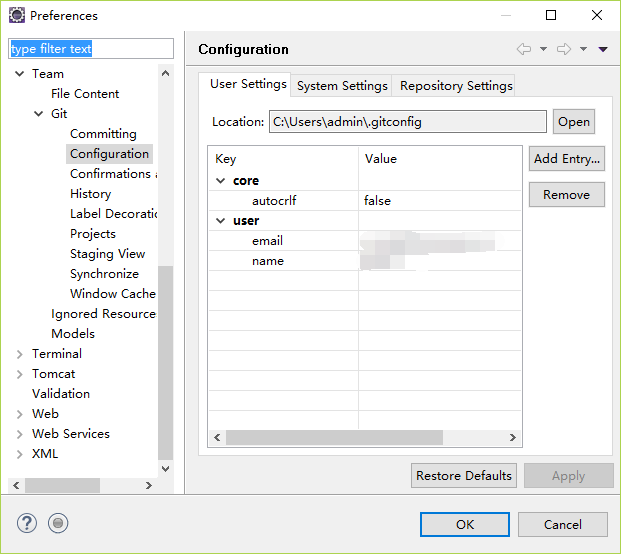
发布到GitHub
- 创建远程仓库:
首先我们要有一个GitHub账号,并且需要创建一个仓库,这里仓库的名称尽量和我们工程的名称相同,我们起名叫“story”。 - 创建本地仓库:
a. 鼠标选中要发布的项目,这里我选择了之前搭建的SSM框架工程,单击右键,Team > Share Project,选Git,点击Next。
b. 勾选“Use or create repository in parent folder ofproject”选项,点击Create Repository,选中要发布的项目,点击Finish完成即可。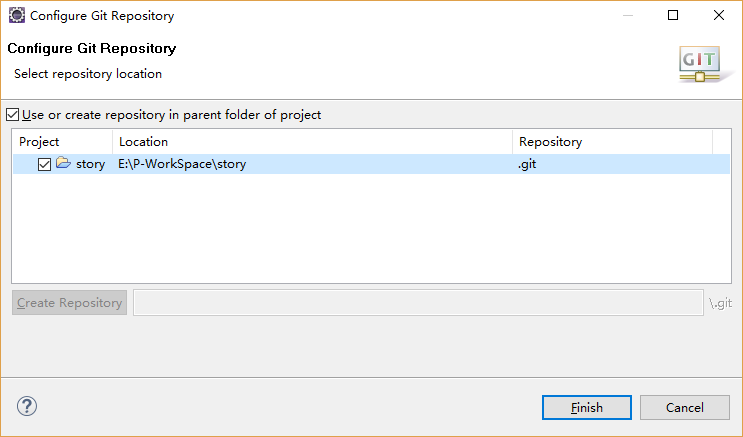
注:这里在勾选发布的项目时,需要先Create Repository,否则出现一个建议的提示:“Creation of repositories in the Eclipse workspace is not recommended.” 我们可以忽略它。 - 本地提交项目:
鼠标选中要发布的项目,单击右键,Team > Commit,填写Commitmessage,勾选全选,点击Commit提交。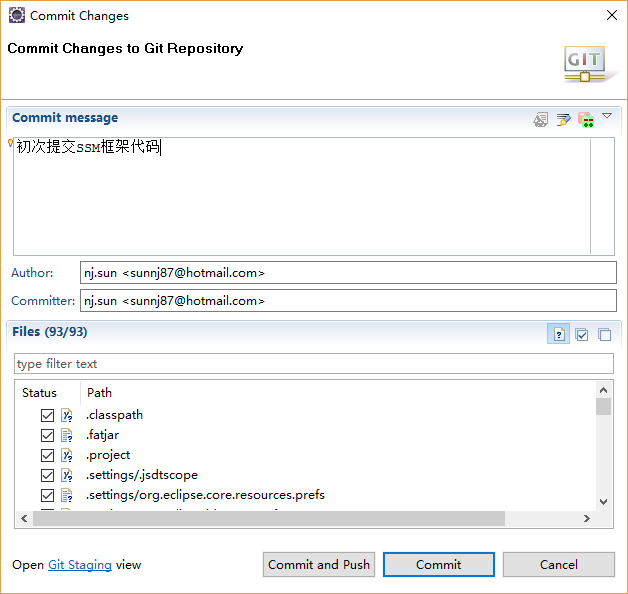
注:这时仅是提交在本地Git,还需要Push才能提交到GitHub中。 - 发布到Github:
a. 鼠标选中要发布的项目,单击右键,Team > Remote > Push,粘贴GitHub中远程仓库的URI,填写User和Password,点击Next;
b. 点击Source ref的下拉框,选择mast,点击Add Spec,点击Finish,点击OK完成。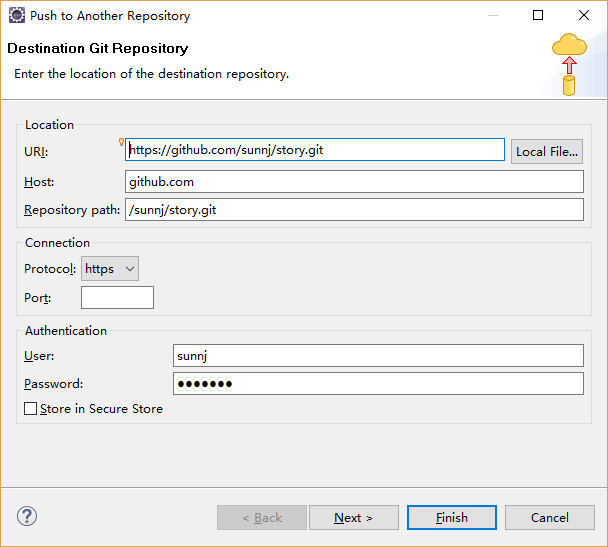
注:远程仓库URI 可以是https,或者SSH,如果是SSH,那么user默认为git,不需要改。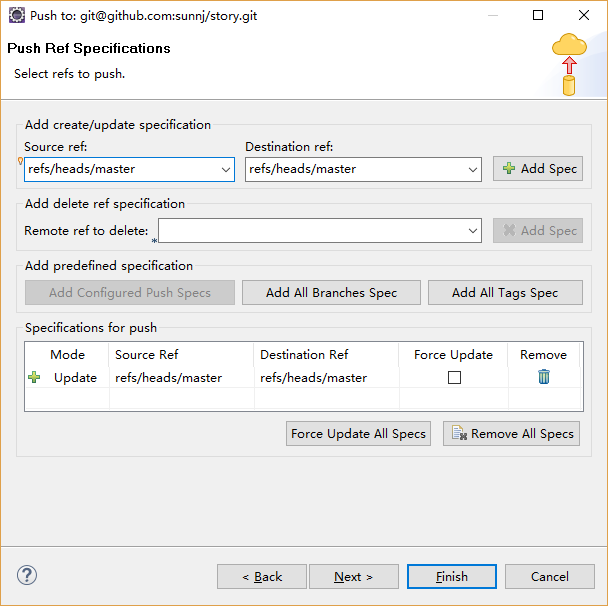
注:这里首次提交代码,我们需要勾选Force Update复选框,才能提交上去。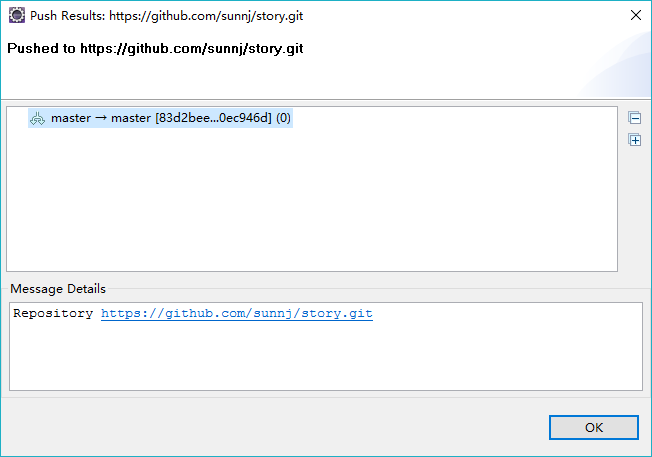
发布后的GitHub项目页面,可以看到每次提交的次数,备注信息等,能够非常方便的对代码进行管理。
从GitHub远程仓库获取代码
- 菜单栏Window > Show View > Other > Git > GitRepositories;
- 在Git Repositories视图中,点击右上角图示按钮,进入Clone Git Repository对话框;
- 填写URI,User,Password,点击Next;点击Next;选择要保存的路径,点击Finish。
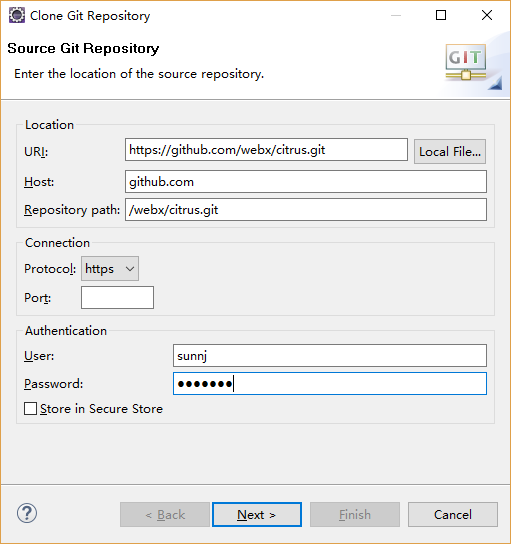

至此,项目代码就被下载到指定目录下了,需要使用的时候可以通过Eclipse Import即可。可以看到实际的操作上提交代码和获取代码都是非常简单的,以后我们就用git来进行版本控制。